Créer des NotesSimples
Vous pouvez créer des lignes de texte dans n'importe quelle position, justification, orientation, hauteur et style de texte.
Utilisez la barre d'outils contextuelle Formatage des NotesSimples pour appliquer les options de formatage au fil de la saisie du texte.
Pour créer des NotesSimples :
- Cliquez sur Dessin > Texte > NoteSimple (ou tapez NoteSimple).
- Dans la zone graphique, spécifiez la position de départ de la première ligne de texte.
- - ou -
- Appuyez sur Entrée pour poursuivre la saisie du texte sous la dernière ligne entrée d'une NoteSimple qui existe déjà dans le dessin.
- - ou -
- Spécifiez l'option Paramètres (voir ci-dessous).
- Spécifiez la hauteur du texte.
- Spécifiez l'angle du texte.
- Le curseur du texte
 s'affiche dans la zone graphique.
s'affiche dans la zone graphique.
- Tapez une ligne de texte.
- Utilisez la barre d'outils contextuelle Formatage des NotesSimples en fonction de vos besoins (voir Utilisation de la barre d'outils contextuelle Formatage des NotesSimples).
- Appuyez sur Entrée pour taper une deuxième ligne de texte. Vous pouvez entrer autant de lignes que vous le désirez.
- Appuyez deux fois sur Entrée pour quitter la commande.
Pour créer des NotesSimples avec les paramètres spécifiés :
- Cliquez sur Dessin > Texte > NoteSimple (ou tapez NoteSimple).
- Spécifiez l'option Paramètres.
- Dans la boîte de dialogue Orientation de l'insertion, définissez la position et l'alignement des lignes de texte par rapport au point d'insertion.
- Sous Options, définissez les paramètres suivants :
- Style : définit un style de texte. Cliquez sur StyleTexte
 pour créer un nouveau style de texte.
pour créer un nouveau style de texte.
- Hauteur : spécifie la taille du texte.
- Angle : spécifie l'angle d'insertion.
- Cliquez sur OK.
- Dans la zone graphique, spécifiez la position de départ de la première ligne de texte.
- Le curseur du texte
 s'affiche dans la zone graphique.
s'affiche dans la zone graphique.
- Tapez le texte à ajouter à la mise en plan.
- Utilisez la barre d'outils contextuelle Formatage des NotesSimples en fonction de vos besoins (voir Utilisation de la barre d'outils contextuelle Formatage des NotesSimples).
 Remarque : utilisez la commande OptionsNote pour déterminer s'il convient de modifier les notes simples sur place ou dans une boîte de dialogue.
Remarque : utilisez la commande OptionsNote pour déterminer s'il convient de modifier les notes simples sur place ou dans une boîte de dialogue.
Utilisation de la barre d'outils déroulante Formatage des NoteSimples
Utilisez la barre d'outils contextuelle Formatage des NotesSimples pour modifier et formater des NotesSimples.
A l'inverse des Notes, les options de formatage s'appliquent à l'ensemble d'une note simple (à l'exception des options Copier, Couper, Majuscules et Minuscules qui formatent le texte en surbrillance).
Pour ouvrir la barre d'outils déroulante Formatage des NoteSimples :
- Lorsque vous saisissez une NoteSimple, cliquez à l'aide du bouton droit de la souris et sélectionnez Paramètres de l'éditeur > Afficher la barre d'outils.
Pour formater le texte à l'aide de la barre d'outils déroulante Formatage des NotesSimples :
- spécifiez les options de votre choix:
- StyleTexte
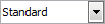 : spécifie un Style de texte.
: spécifie un Style de texte.
- Hauteur du texte
 : spécifie la hauteur des lignes de texte.
: spécifie la hauteur des lignes de texte.
- Angle du texte
 : spécifie l'angle d'insertion des lignes de texte.
: spécifie l'angle d'insertion des lignes de texte.
- CouleurLigne
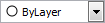 : spécifie la couleur de la NoteSimple.
: spécifie la couleur de la NoteSimple.
- Insérer un champ
 : permet d'insérer un Champ au niveau du curseur.
: permet d'insérer un Champ au niveau du curseur.
- Autres options
 : Dans le menu, sélectionnez une option:
: Dans le menu, sélectionnez une option:
- Rechercher et remplacer : permet de rechercher et remplacer des chaînes de texte.
- Paramètres de l'éditeur : spécifiez les options :
- Toujours afficher sous la forme WYSIWYG : permet de contrôler l'affichage du texte lors de son édition.
- Lorsque vous sélectionnez cette option, le texte s'affiche avec la taille et l'angle d'insertion définis.
- Si cette option n'est pas sélectionnée, les textes de petite taille, de grande taille ou pivotés et difficiles à lire s'affichent de manière lisibles et à l'horizontale afin de faciliter leur lecture.
- Afficher la barre d'outils : affiche ou masque la barre d'outils Formatage des NotesSimples.
- Couleur de surbrillance du texte : spécifie la couleur d'arrière-plan du texte sélectionné.
- Annuler
 : supprime l'édition ou le formatage précédent du texte.
: supprime l'édition ou le formatage précédent du texte.
- Rétablir
 : restaure l'état préalable à l'option Annuler.
: restaure l'état préalable à l'option Annuler.
- Copier
 : copie le texte en surbrillance dans le presse-papiers.
: copie le texte en surbrillance dans le presse-papiers.
- Couper
 : supprime le texte en surbrillance et le copie dans le presse-papiers.
: supprime le texte en surbrillance et le copie dans le presse-papiers.
- Coller
 : insère le texte à partir du presse-papiers.
: insère le texte à partir du presse-papiers.
- Majuscules
 : met le texte en surbrillance en majuscules.
: met le texte en surbrillance en majuscules.
- Minuscules
 : met le texte en surbrillance en minuscules.
: met le texte en surbrillance en minuscules.
- Alignement
 : définit la justification et l'alignement par rapport au point d'insertion de NoteSimple.
: définit la justification et l'alignement par rapport au point d'insertion de NoteSimple.
- Angle d'inclinaison
 : spécifie l'inclinaison des caractères par rapport à la ligne de base du texte.
: spécifie l'inclinaison des caractères par rapport à la ligne de base du texte.
- Facteur de largeur
 : spécifie l'agrandissement (> 1) ou la réduction (< 1) de la largeur des caractères de texte.
: spécifie l'agrandissement (> 1) ou la réduction (< 1) de la largeur des caractères de texte.
- Aide
 : affiche cette rubrique d'aide.
: affiche cette rubrique d'aide.
- OK
 : met fin à la création de NoteSimple.
: met fin à la création de NoteSimple.
 Remarque : utilisez la commande OptionsNote pour déterminer s'il convient de modifier les notes simples sur place ou dans une boîte de dialogue.
Remarque : utilisez la commande OptionsNote pour déterminer s'il convient de modifier les notes simples sur place ou dans une boîte de dialogue.
Commande: NoteSimple
Menu: Dessin > Texte > NoteSimple